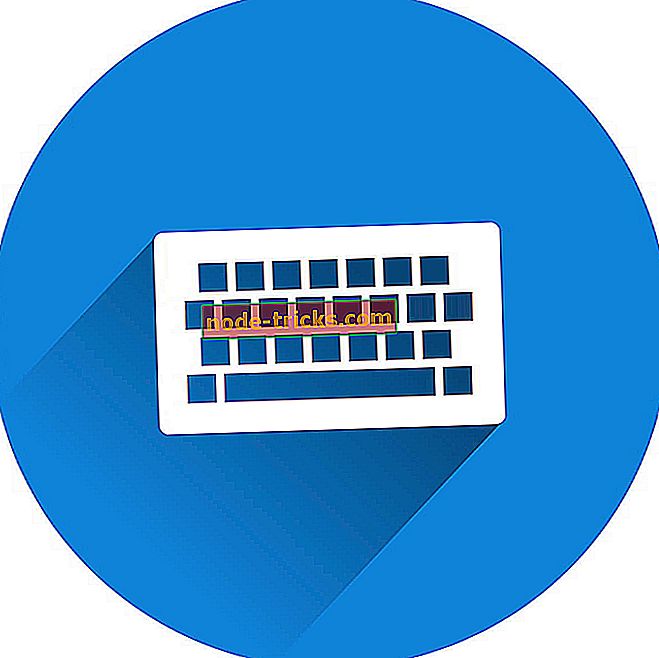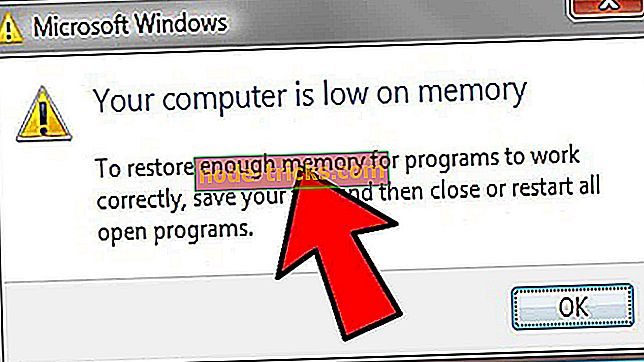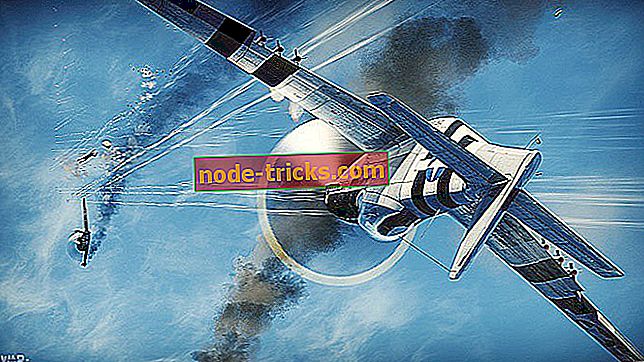Ne morete namestiti Linuxa z operacijskim sistemom Windows 10? Tukaj je, kaj storiti
Microsoft Windows je še vedno ključni igralec na globalnem trgu operacijskih sistemov. Vendar pa odprtokodni OS, Linux, ni tako daleč zadaj in po mojem skromnem mnenju ima veliko stvari za to. Sedaj je veliko uporabnikov, ki so navajeni na Windows 10, morda želeli preizkusiti Linux, pa naj gre za preprosto radovednost ali morda za migracijo iz operacijskega sistema Windows 10. Vendar pa iz različnih razlogov ne želijo popolnoma uničiti Windows 10. In tukaj je priročna možnost dvojnega zagona. Toda mnogi od njih so imeli težave pri nameščanju Linuxa z operacijskim sistemom Windows 10.
Zagotovili smo možne rešitve za ta problem. Če ste obtičali, da namestite Linux na računalnik z operacijskim sistemom Windows 10 v načinu dvojnega zagona, preverite, ali ste jih našli spodaj.
Težave pri namestitvi Linuxa na Windows 10? Preizkusite te rešitve
- Poskrbite, da imate dovolj prostora in preverite shranjevanje za napake
- Znova ustvarite namestitveni medij
- Poskusite zagnati Linux z USB / DVD
- Namestite VirtualBox
1: Poskrbite, da imate dovolj prostora in preverite shranjevanje za napake
Uporaba Linuxa v kombinaciji z operacijskim sistemom Windows 10 je tako preprosta, kot si lahko predstavljate. Obstajata več načinov vodenja obeh sistemov zaradi narave Linux OS. Vendar, če ste pripravljeni namestiti Linux, tako kot Windows 10 na eni od particij, morate potrditi, da je dovolj prostora za shranjevanje. Funkcija dvojnega zagona vam omogoča, da izberete, kateri sistem želite zagnati, ko se računalnik zažene.
Linux ponavadi zahteva veliko manj prostora za shranjevanje kot Windows 10, vendar potrebujete še vsaj 8 GB prostega pomnilnika. Seveda je to odvisno od različice Linuxa, ki ga poskušate uporabiti, in njegovega distro (lahko traja veliko več). Vse informacije lahko najdete v sistemskih zahtevah za različico Linuxa, ki jo želite namestiti.
Poleg tega se prepričajte, da vaš HDD ni poškodovan ali poskusite preklopiti med UEFI in Legacy BIOS med zagonom z namestitvenim medijem za Linux.
2: Znova ustvarite namestitveni medij
Sedaj, čeprav celoten postopek ustvarjanja namestitvenega medija za Linux spominja na orodje za ustvarjanje medijev Windows 10, lahko vedno kaj narobe. Če želite ustvariti namestitveni medij za Linux, morate uporabiti Yumi ali Rufus. Ta dva sta priljubljena orodja drugih proizvajalcev za izdelavo zagonskega pogona ISO na USB. Če želite uporabljati DVD, bo dovolj kakršenkoli zapisovalnik slik.
Po tem morate izbrati najprimernejšo različico Linuxa. In zaradi odprte narave Linuxa, je na voljo veliko izbire. Izkušeni uporabniki bodo najverjetneje vedeli, kaj ustreza njihovim potrebam, če pa ste novinec, vam predlagamo, da greste na Linux Mint 19 Tara z namizno izdajo Cinnamon. Prav tako predlagamo, da se odločite za 64-bitno arhitekturo, čeprav imate manj kot 4 nastope fizičnega RAM-a.
Če želite ustvariti namestitveni medij Linuxa v sistemu Windows 10, sledite tem korakom:
- Prenesite Yumi Multiboot USB Creator, tukaj.
- Prenesite Linux Mint 19 Tara Cinnamon Edition (1, 8 GB), tukaj.
- Priključite pogon USB (z vsaj 4 GB prostega pomnilnika).
- Uporabite Yumi za ustvarjanje zagonskega pogona in dokončanje namestitve.
- Ni vam treba spreminjati nastavitev. Izberite USB in pot do vira datoteke. To lahko traja nekaj časa.
3: Poskusite zagnati Linux z USB / DVD
Zdaj smo že omenili, da je Linux mogoče izvajati na več načinov. Predmet tega članka je težava z namestitvijo Linuxa, saj uporabniki navidezno ne morejo namestiti Linuxa z operacijskim sistemom Windows 10 v načinu dvojnega zagona. Če želite potrditi, da je vse pravilno nastavljeno ali celo preizkusiti različico Linuxa, ki ste jo izbrali za namestitev, poskusite zagnati z zunanjega pogona (to je USB ali DVD).
To je tudi preprosta operacija. Edina stvar, ki jo morate v bistvu narediti, je dostop do menija Boot, kjer se lahko odločite za zagon z USB-ja ali DVD-ja in ne iz HDD-ja. Nato s seznama izberite Linux in ga zaženite. Če se pojavijo težave, povezane z voznikom, pritisnite TAB ali E in uporabite možnost »nomodeset«.
Za zagon z zunanjega medija v sistemu Windows 10 sledite tem korakom:
- Pritisnite tipko Windows + I, da odprete nastavitve.
- Izberite Posodobi in varnost.
- V levem podoknu izberite Obnovitev.
- V razdelku Napredni zagon kliknite Zaženi znova.
- Izberite Odpravljanje težav> Dodatne možnosti> Nastavitve programske opreme UEFI in nato Znova zaženi.
- V meniju z nastavitvami UEFI / BIOS izberite zagon z USB-ja.
- Priključite zagonski namestitveni pogon Linuxa in ponovno zaženite računalnik.
- Izberite zagon z USB-ja.
4: Namestite VirtualBox
Sedaj, tudi če se Linux zažene in deluje pravilno, ko teče iz zunanjega pogona, boste morda še vedno imeli težave z namestitvenim postopkom. S tem rečem, obstaja alternativa za ta postopek, saj lahko uporabite VirtualBox za namestitev in zagon Linuxa na ta način. To orodje drugega izdelovalca omogoča ustvarjanje virtualnega računalnika, ki lahko simulira sistem PC v sistemu Windows 10. Na ta način se bodo izvajali hkrati Windows 10 in Linux.
Vendar tega ne bomo predlagali, če nimate vsaj 4 GB pomnilnika RAM. Da, to je precej težek način za vodenje obeh sistemov. Kljub temu, če sistemska sredstva niso problem za vas, je zagon Linuxa v okolju VirtualBox dokaj preprost.
Če želite namestiti VirtualBox in zagnati Linux v operacijskem sistemu Windows 10, sledite tem korakom:
- Prenesite VirtualBox z Oracle, tukaj. Namestite ga.
- Odprite odjemalca VirtualBox in kliknite Novo.
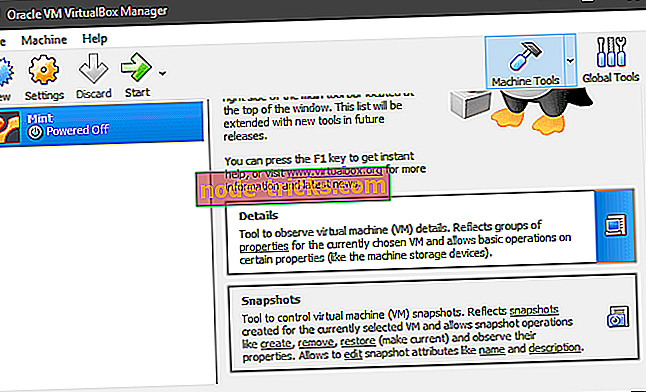
- Poimenujte operacijski sistem in kliknite Naprej. Seveda lahko uporabite katerokoli različico Linuxa, vendar predlagamo uporabo Mint s cimetom (32-bitno) za začetnike.
- Dodelite pomnilnik RAM virtualnemu pomnilniku RAM, ki ga lahko uporablja odjemalec VirtualBox z Linuxom.
- Enako storite s shranjevanjem tako, da ustvarite virtualni trdi disk.
- Dovoli Linuxu vsaj 20 GB prostora za shranjevanje, da boste lahko namestili programe kasneje, ne da bi vas skrbelo.
- Izberite ISO in zagon namestitvene datoteke. Namestitev se mora začeti takoj.
To bi moralo storiti. Kot zadnjo možnost lahko predlagamo le oblikovanje in namestitev obeh sistemov iz nič. V primeru, da imate kakršne koli druge načine za premagovanje težav z namestitvijo Linuxa v sistemu Windows 10, vas prosimo, da jih delite z nami v spodnjem oddelku za komentarje.

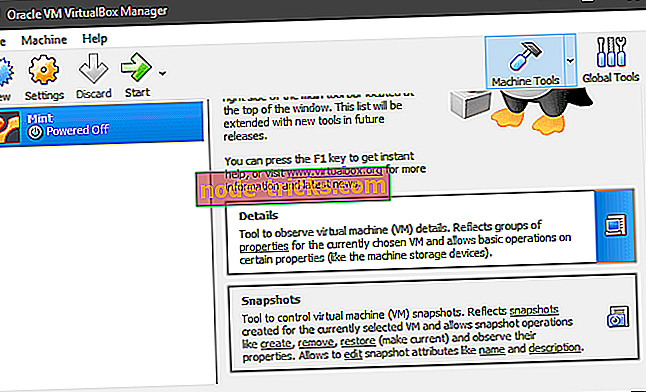

![Korumpiran uporabniški profil v operacijskem sistemu Windows 10 [6 popravkov, ki resnično delujejo]](https://node-tricks.com/img/fix/784/corrupt-user-profile-windows-10.jpg)